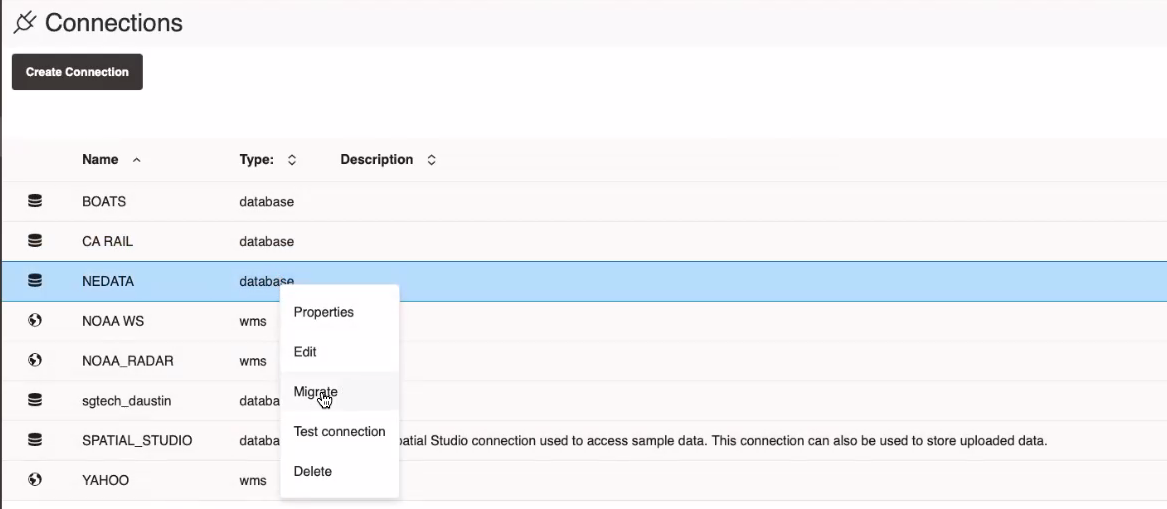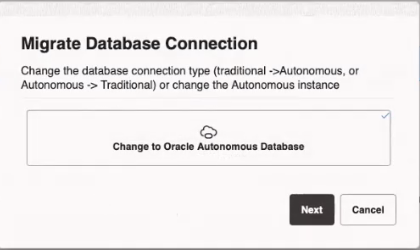3.7.4 データベース接続の移行
Spatial Studioの接続は、オンプレミス・データベース環境とクラウド・データベース環境間で移行できます。
オンプレミス・データベースからAutonomous Databaseインスタンスに、またはその逆にデータを移行することが必要になる可能性があります。このようなシナリオでは、データに関連するSpatial Studio接続を新しいターゲット・データ・ソースに移行することもできます。そのため、Spatial Studioでは、以前の接続プロパティを使用して作成されたデータセットを無効にすることなく、引き続き操作できます。
次のステップを実行して、データベース接続を移行できます。
親トピック: Spatial Studioの「接続」ページ